Welke versie van macOS heb ik?
Artikel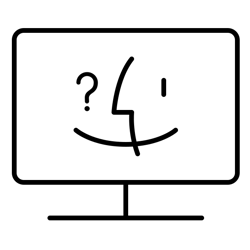
Controleer welke versie van het besturingssysteem voor de Mac is geïnstalleerd op uw apparaat via het Apple-menu.
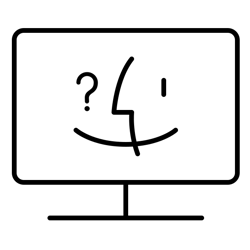
MacOS
Wilt u de allernieuwste programma’s blijven gebruiken op de Mac, dan is het belangrijk dat u het besturingssysteem bijwerkt naar de nieuwste versie. Via een gratis macOS-update voert Apple nieuwe functies toe aan het apparaat, haalt foutjes eruit of zorgt voor een nieuwe frisse look. Zoek op welke versie van macOS u hebt en update de Mac als er nieuwe updates zijn.
Welke versie?
Controleer heel makkelijk welke macOS versie op uw Mac staat:
- Klik linksboven op het Apple-menu.
- Klik op Over deze Mac.
- Rechts van 'mac OS' staat de naam van het huidige besturingssysteem.
Bent u geholpen met dit artikel?
Laat weten wat u van dit artikel vond, daarmee helpt u de redactie van SeniorWeb én andere gebruikers van de website.
Meer over dit onderwerp
5 handige sneltoetsen in Finder (Mac)
Soms is het in de Finder flink klikken om een actie uit te voeren. Een aantal handige sneltoetsen maakt het makkelijker.
Alle programma's snel afsluiten op Mac
Sluit met Automator alle geopende programma's op een Mac in één keer veilig af.
Bekijk meer artikelen met de categorie:
Meld u aan voor de nieuwsbrief van SeniorWeb
Elke week duidelijke uitleg en leuke tips over de digitale wereld. Gratis en zomaar in uw mailbox.